Ledger Nano S 虛擬貨幣錢包軟體更新教學

有看過本網站對Ledger Nano S錢包教學和介紹的朋友都應該已經買了Ledger Nano S了吧,如果還未買,請趕快買一個Ledger Nano S錢包吧,還未知道什麼是冷錢包的朋友,可以看這文章:比特幣錢包推薦, 想購買Nano S的朋友可以點擊這連結:Ledger Nano S購買
最近 Ledger Nano S 發佈了最新的 1.4 軟件程式更新,最新的1.4 程式可以讓用家儲存18種不同的虛擬貨幣,而且在安全加密方面有改進,官方信息烈建議各位用戶更新手上的Ledger Nano S軟件版本。程式更新過程需時約十五分鐘,步驟有點複雜,所以本站想為大家提供簡單教學。
更新之前,首先檢查一下你的Ledger Nano S的程式版本,可以如常輸入PIN密碼後,在Nano S入面選擇 Settings > Device > Firmware
大家不需要擔心,更新程式後 Nano S裡面的資料不會遺失,更新後,所有資料將會重新安裝都Nano S內。更新程式並不會刪除Nano S裡的種子檔案,但是話需如此,請不要遺失初次設定Nano S時候,自動產生出來的24字復原密碼,有了這組密碼,就算你手上的Nano S損壞或者是遺失了,你的所有資料都可以完整復原。
以下是更新步驟,請小心跟足以下步驟
第1步
首先開啟你電腦內的 Ledger管理程式,如未下載,請點擊這裡下載:LEDGER MANAGER 連結
開啟管理程式後,用USB線把Nano S連接電腦
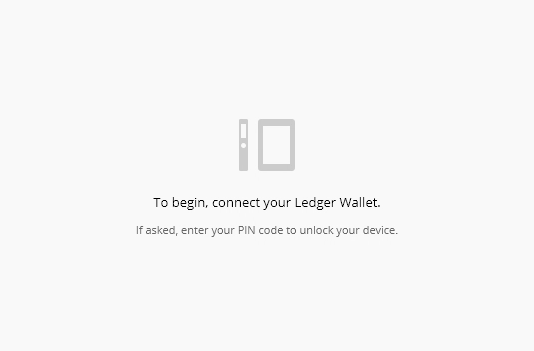
如果您的Nano S是新的(未配置種子),請在插入USB線時按右按鈕。 保持按鈕5秒鐘,直到看到 "Recovery"。 釋放按鈕,您將轉到主板面

如果您的Nano S已經配置好(您已經使用過),請正常連接電腦並輸入您的PIN碼
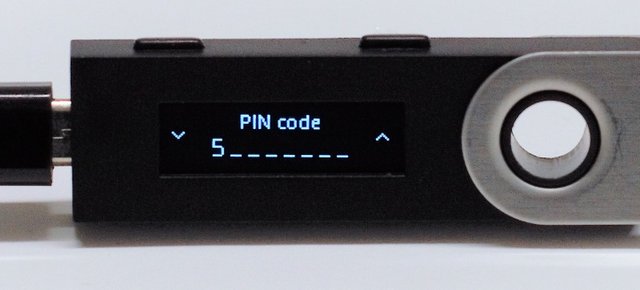
第2步
讓Ledger Manager與您的Nano S同步,然後等待出現主板面
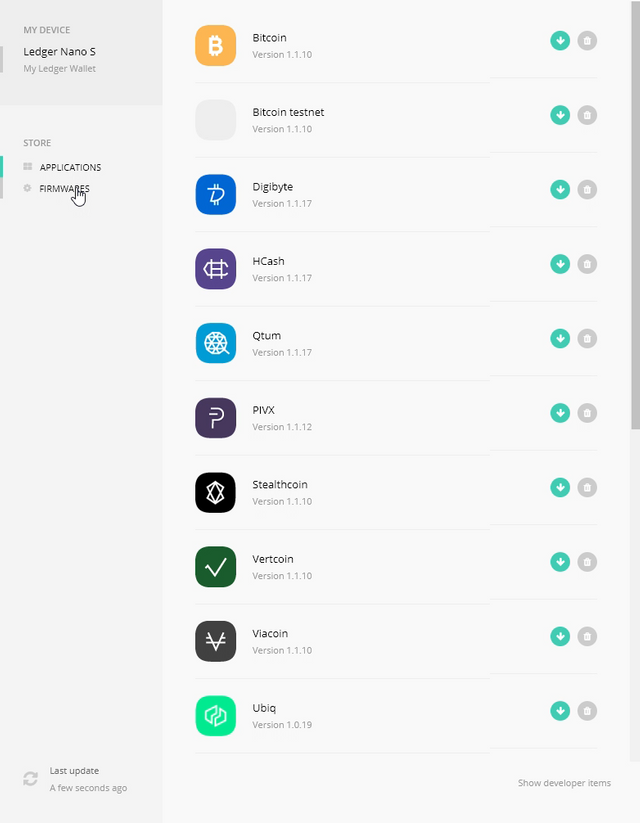
第3步
點擊Ledger Manager應用程序的firmware菜單(左上角)
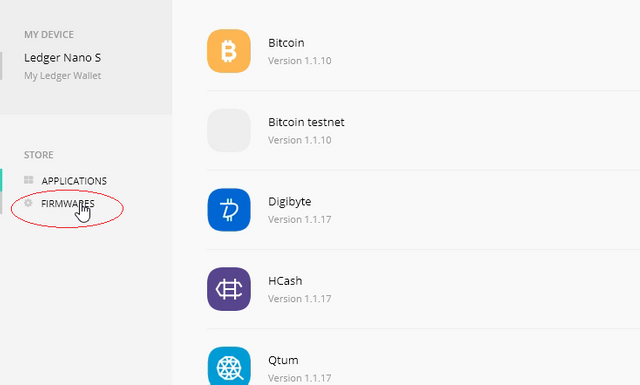
點擊綠色的“安裝”按鈕
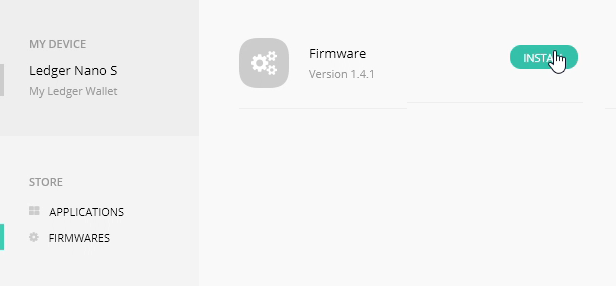
然後Nano S上按右鍵確認

您的Ledger Manager應用程序會顯示正在安裝
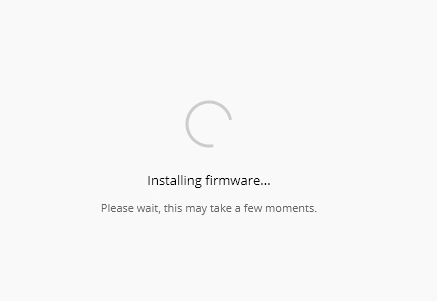
您可能會收到以下錯誤信息,“無法安裝操作系統更新程序”
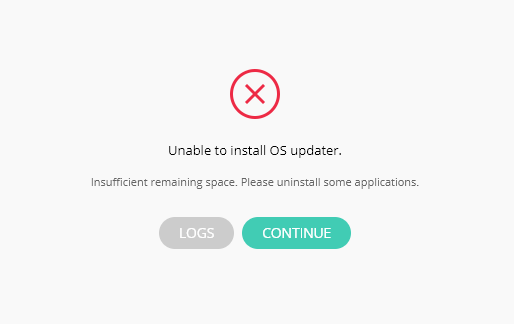
如果您收到此錯誤消息,請從您的Nano S卸載所有應用程序,然後重新啟動更新程序。 刪除應用程序不會清除你錢包內的資產。 這操作是安全的(應用程序只是簽署交易的工具,並不包含任何私鑰)。
步驟4
等待“Update Firmware”在Ledger Nano S上顯示,然後按右鍵

在Ledger Nano S上,你會看到顯示Firmware版本1.4.1,然後按右鍵
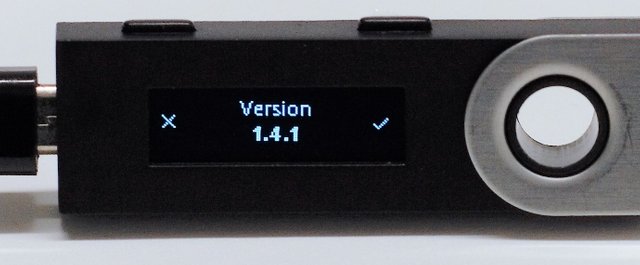
檢查Ledger Nano S上的更新標識符。它必須與您的Ledger Manager屏幕底部顯示的更新標識符相匹配
 之後 Nano S上會顯示出更新標識號碼,這號碼要確保跟你電腦上的Ledger Manager底下顯示的一樣
之後 Nano S上會顯示出更新標識號碼,這號碼要確保跟你電腦上的Ledger Manager底下顯示的一樣
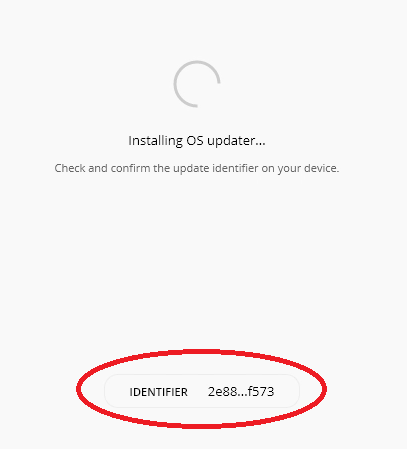
然後按下Nano S上的右鍵,等待PIN碼輸入畫面在Nano S上顯示
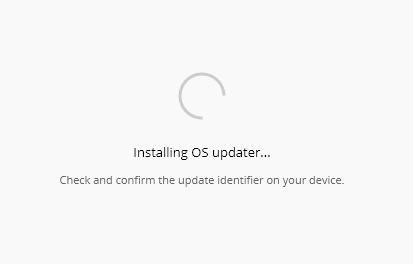
輸入您的Ledger Nano S PIN碼
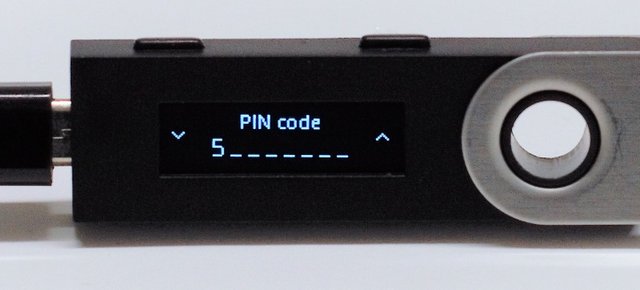
第5步
您的Ledger Nano S將會顯示以下訊息:“MCU firmware is outdated”(MCU固件已過時)

您的Ledger Manager會顯示以下訊息
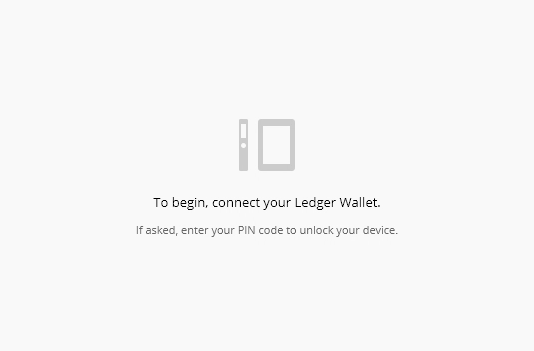
這時候把你的Ledger Nano S USB插頭拔出,然後重新插入,Nano S上版面會顯示“Bootloader”
 同時,Ledger Manager會顯示以下訊息:“Restoring MCU”
同時,Ledger Manager會顯示以下訊息:“Restoring MCU”
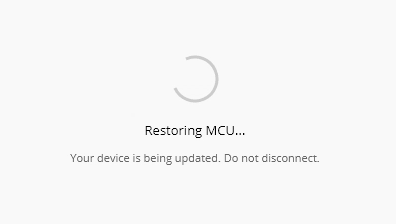
在MCU更新期間,您的Ledger Nano S版面會應顯示“Update”,然後顯示“Processing”,而您電腦的Ledger Manager應用版面會顯示“Installing Firmware",這時候請耐心稍候
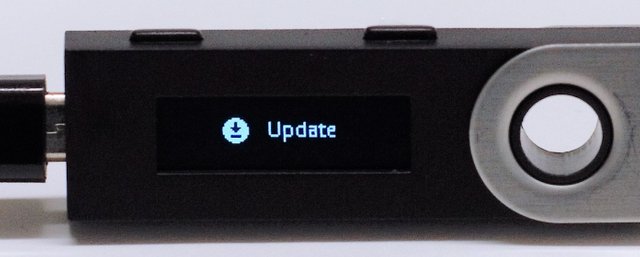
如果您的Nano S過了幾分鐘後還是顯示 "Update",而且Ledger Manager沒有顯示"Installing firmware",而是顯示"To begin, connect your Ledger Wallet"
-這時候,等待5分鐘,直到顯示 "installing firmware"
-如果還是沒有反應,請退出並重新啟動Ledger Manager
-拔下Nano S
-然後再次連接Nano S並通過輸入PIN碼解鎖
-程應該重新開始

等待“PIN碼”訊息在您的Ledger Nano S上顯示。然後,輸入PIN碼解鎖
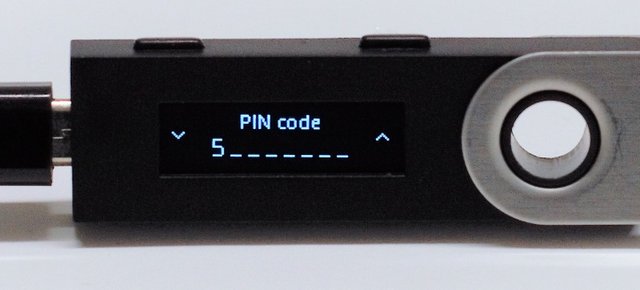
第6步
輸入密碼後,要檢查Nano S是否已經順利安裝了最新的 firmware。請選擇Nano S內的“Settings”
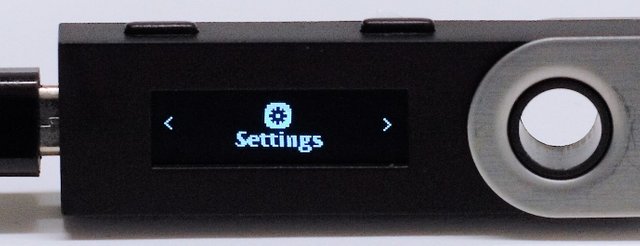
左右按鈕齊按,進入 “Device”菜單

然後 左右按鈕齊按,進入 “Firmware”頁面
 左右按鈕齊按,檢查“安全元件”版本是否1.4.1
左右按鈕齊按,檢查“安全元件”版本是否1.4.1

點擊右邊的按鈕,並檢查“MCU”版本是1.5(下面的屏幕截圖顯示1.4,但你應該看到1.5)

第7步
您的Nano S Firmware已成功更新。 然後您可以重新安裝需要的應用程序
在電腦的Ledger Manger,選擇Applications選單,並選擇需要安裝的應用程式。 如果應用程序安裝失敗,請嘗試先斷開Nano S並重新連接
Firmware1.4.1需要用家安裝比特幣應用程序。 因此,即使您不打算用Nano S儲存比特幣,你還是需要安裝
最後就大功告成了。以上步驟希望沒有說得很複雜。
各位讀者如有興趣繼續投資加密貨幣,選擇安全可靠的交易所很重要的,Binance交易所內有大量不同種類的加密貨幣可供選擇,站内架構簡單容易操作,是現時最受歡迎的加密貨幣交易所之一,連結在這裡:www.binance.com
本站網址:https://www.8bitcoinave.com
歡迎追蹤我們的facebook專頁
https://www.facebook.com/8bitcoinave/
歡迎追蹤我們的Steemit專頁 : https://steemit.com/@bitcoinave8
其他文章》
https://8bitcoinave.com/委內瑞拉政府將接受任何虛擬貨幣付款/
https://8bitcoinave.com/虛擬貨幣介紹/
https://8bitcoinave.com/如何正確投資虛擬貨幣/
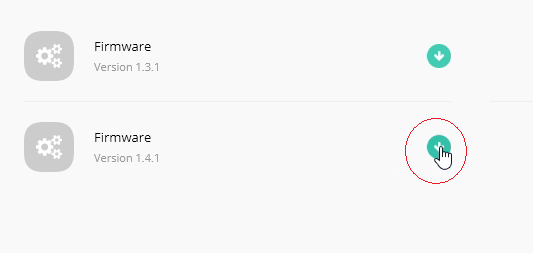


@bitcoinave8, 嘻嘻,小可可来给你点赞啦~~~